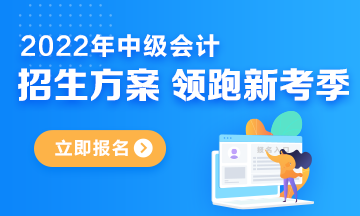自然人税收管理系统客户端常见问题解答
自然人税收管理系统客户端常见问题解答
一、登记
(一)扣缴客户端中,身份验证状态有哪些?有什么含义?
答:具体状态有:
【待验证】:人员信息初次添加或修改时的默认状态。
【验证中】:表示尚未获取到公安机关的居民身份登记信息,系统会自动获取到验证结果,无需再进行另外的操作。
【验证通过】:表示采集的人员信息与公安系统的信息是一致的。
【验证失败】:表示该自然人身份信息与公安机关的居民身份登记信息不一致,可以核实后将信息修改正确,如果确认无问题的,可暂时忽略该验证结果,正常进行申报。
【暂不验证】:表示该自然人身份证件类型为非居民身份证(如来华工作许可证、外国护照等),目前尚无法进行验证,可以忽略该结果,正常进行后续操作。
(二)扣缴客户端中,对已有申报记录的人员信息如何删除?
答:为了保证数据的完整性,不能删除已经在扣缴客户端中申报过的人员,可以通过“人员信息采集”将“人员状态”修改为“非正常”。若希望在人员信息采集页面中不再显示该人员,可以点击【人员信息采集】→【更多操作】→【隐藏非正常人员】即可。
(三)扣缴客户端中,如何隐藏非正常状态人员?
答:具体操作:点击【人员信息采集】→【更多操作】→【隐藏非正常人员】,即可隐藏全部非正常人员。
(四)扣缴客户端中,如何显示隐藏的非正常人员?
答:具体操作:点击【人员信息采集】→【更多操作】→【显示非正常人员】,即可显示全部非正常人员。
(五)扣缴客户端中,对人员状态被修改为非正常的人员,是否需要报送人员信息?
答:人员信息一旦进行修改,即需要通过点击【报送】按钮将相关信息报送给税务机关。
非正常表示员工从该单位离职后,在“个人所得税”APP的员工任职受雇单位中,将不显示该企业信息。
(六)扣缴客户端中,人员的联系方式如何批量修改?
答:具体步骤为:
1.请点击扣缴客户端上方【代扣代缴】,进入“代缴代缴”模块;
2.请点击软件左侧【人员信息采集】→【导出】→【全部人员】;
3.请在导出的EXCEL人员信息表中对“联系电话”列进行补充或修改;
4.修改保存成功后,再次打开扣缴客户端,点击软件左侧【人员信息采集】→【导入】→【导入文件】→点击【选择】,选择对应的人员信息EXCEL表格→【打开】,导入成功即可。
(七)扣缴客户端中,如何操作人员信息的批量修改非正常?
答:具体方法为:
1.打开扣缴客户端中“人员信息采集”,选中所有人员,点击【更多操作】→【批量修改】,【待修改属性】选择【人员状态】,人员状态选择【非正常】,录入离职日期,点击【修改】即可;
2.在扣缴客户端点击导出-全部人员,将导出的excel模板中的人员状态信息修改为非正常,重新保存。再点击【人员信息采集】→【导入】→【导入文件】将该excel重新导入即可。
(八)扣缴客户端中,人员信息采集为什么新增【报送】功能?
答:因为扣缴客户端的人员采集信息需要和公安系统进行实名比对,增加员工真实性校验,并且也为税改的汇算清缴申报做准备,只有员工信息真实的才能进行汇算清缴。所以采集好人员信息需要进行报送。
注:如果该人员状态为“非正常”(即离退人员),则无需进行报送。
(九)如何在扣缴客户端中下载人员信息导入模板?
答:具体操作:点击扣缴客户端中【人员信息采集】→【导入】→【模板下载】,选择需要保存的路径,点击保存即可。
(十)扣缴客户端中,人员信息如何导出?
答:具体操作:在“人员信息采集”模块,点击【导出】,可选择全部人员或选中人员导出。
(十一)扣缴客户端中,人员信息如何打印出来?
答:在“人员信息采集”模块,点击【导出】,可选择全部人员或选中人员导出,将导出的excel文件打印。
(十二)扣缴客户端中,人员信息显示的顺序与导入电子表格文件中不一致,该如何处理?
答:具体分为以下两种情况:
情况一:在“人员信息采集”中采集了工号信息,点击【工号】列中出现的三角图标,即可按工号进行排序;
情况二:在“人员信息采集”中没有采集工号信息,可以点击【姓名】列或其他列进行排序,也可以采集工号信息后再进行排序。
(十三)纳税人在公安系统中修改了姓名,扣缴客户端中如何修改?
答:纳税人的身份验证状态如果显示“待验证”、“验证中”或“验证不通过”的情况,可直接在人员信息采集模块中进行修改;如果显示“验证通过”的情况,则纳税人需持有效身份证件前往税务大厅进行自然人关键信息变更,更正后通知扣缴义务人可在扣缴客户端中【人员信息采集】-【更多操作】-【特殊情形处理】-【姓名更新】,进行更新。
(十四)扣缴客户端中,证件号码录入错误如何修改?
答:对于未报送过的人员,在“人员信息采集”中修改更正证件号码信息,点击【保存】即可。
对于已报送过的人员,在“人员信息采集”中将“人员状态”修改为“非正常”,点击【保存】。随后重新录入正确的人员信息,重新报送。
(十五)扣缴客户端中,非正常人员如何修改为正常?
答:在“人员信息采集”,勾选非正常状态的人员信息,双击打开页面后将右上方的“非正常”状态改选为“正常”状态,点击【保存】即可。如需批量进行修改,勾选非正常状态的人员信息,点击【更多操作】-【批量修改】,“待修改属性”中选择“人员状态”,将人员状态信息修改为正常,点击【保存】即可。
(十六)扣缴客户端中,在人员信息采集界面点击【获取反馈】按钮后,需要多长时间才能获取反馈成功?
答:身份验证具有延时性,若一次报送较多人员时,获取验证结果会慢一些,但不影响下一步申报操作。目前只要报送状态为“报送成功”,均可正常申报。
(十七)扣缴客户端中,在人员信息采集界面添加并录完境内或境外人员信息后,点击【保存】按钮。为什么系统没有反应?
答:采集人员信息时,带星(*)号的项目是必填项,请注意检查必填项是否已正确录入。保存后,注意检查界面上是否存在标注成红框的项目,若存在则将标注红框的项目填写正确后再点击【保存】。
(十八)扣缴客户端中,人员信息采集时错将姓名录成了繁体字,报送状态显示“报送成功”且身份证验证状态显示“验证成功”,但身份证上是简体字,这种情况应如何修改?
答:无需修改,后台可实现简繁体自动转换。
(十九)重装扣缴客户端后,人员信息采集信息为空,应如何处理?
答:客户端数据均保存在本地,故卸载重装或换电脑安装,需重新采集。若之前备份了相关数据文件,可恢复相关信息。
(二十)扣缴客户端中,人员信息采集时提示“15位身份证不允许保存,请升级为18位身份证”。该如何处理?
答:扣缴客户端要求采集的人员的居民身份证信息必须使用18位身份证号,纳税人身份证号为15位的需升为18位后方可正常采集。
(二十一)扣缴客户端中,在人员信息导入时提示:”已有申报记录,由境内人员证件类型、证件号码、姓名确定唯一的纳税人识别号。”该如何处理?
答:出现该提示有以下两种情况:
1.扣缴客户端和正导入的文件中均有所提示的证件号码,但是这个证件号码在扣缴客户端和正导入的文件中对应的姓名不一样。检查人员信息,如果姓名不正确,可以直接在扣缴客户端中修改。
2.正导入的文件中有重复的证件号码,修改重复证件号码后再次导入即可。
(二十二)扣缴客户端中,导入模板时提示:“如下系统必导项尚未关联Excel数据列。”请问如何处理?
答:出现该提示是因为导入的模板里没有所提示的这一列。请先下载客户端里的标准模板,然后将刚才导入的表格中的信息复制到标准模板对应列中,再重新导入即可。
注意:下载模板时建议重命名,避免覆盖原来的文件。
(二十三)扣缴客户端“人员信息采集”->“境外人员”中,录入证照号码时系统提示“港澳居民来往内地通行证的号码只能是9位数字和字母混合”,但该人员的通行证号码为10位数,无法保存。
答:港澳居民来往内地通行证号码格式如下: 第1位为字母(香港居民为H,澳门居民为M),第2-9位为数字(为持证人的终身号),第10-11位为换证次数。如H0139133901,录入证照号码时只需录入H01391339即可,换证次数无需录入。
(二十四)在扣缴客户端人员信息采集功能中,点击“获取反馈”后显示个别员工的人员状态为“验证不通过”,但核对身份证件无误,该如何处理?
答:该员工可自行前往或委托他人携带该员工的身份证件原件于任一办税服务厅办理自然人信息特殊采集业务,采集完成后根据系统提示在【自然人信息变更】中完善该员工的个人信息。以上操作完成后,扣缴义务人在扣缴客户端中的【人员信息采集】→【更多操作】→【特殊情形处理】→【人员添加】登记该名员工。
(二十五)扣缴客户端中人员信息身份验证状态为“验证不通过”时,是否会阻断申报?
答:“验证不通过”是否会阻断申报由各省自行配置相应开关来控制,目前仅个别地区对于验证不通过阻断操作。
(二十六)“个人所得税”APP上纳税人采集的残疾人的信息能同步到扣缴客户端吗?
答:若扣缴义务人先在客户端采集了此纳税人的人员信息,然后纳税人再登陆“个人所得税”APP完善个人信息,扣缴客户端的残孤烈信息即可同步到“个人所得税”APP上;反之则不行。



 初级会计网校
初级会计网校